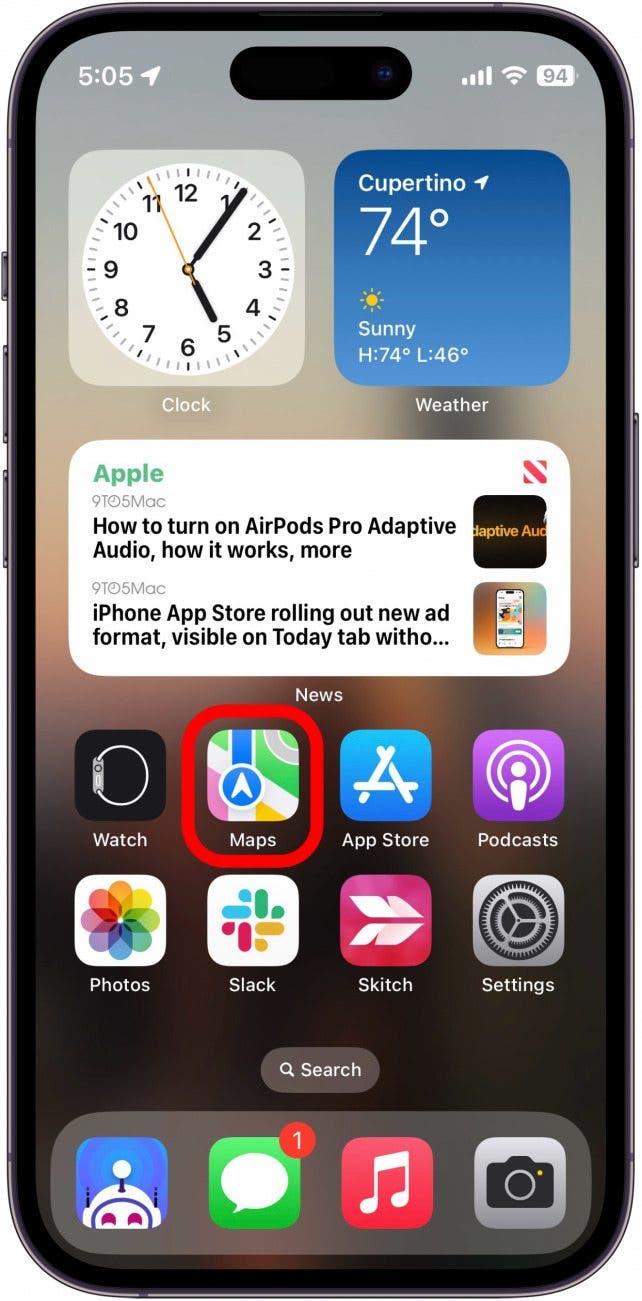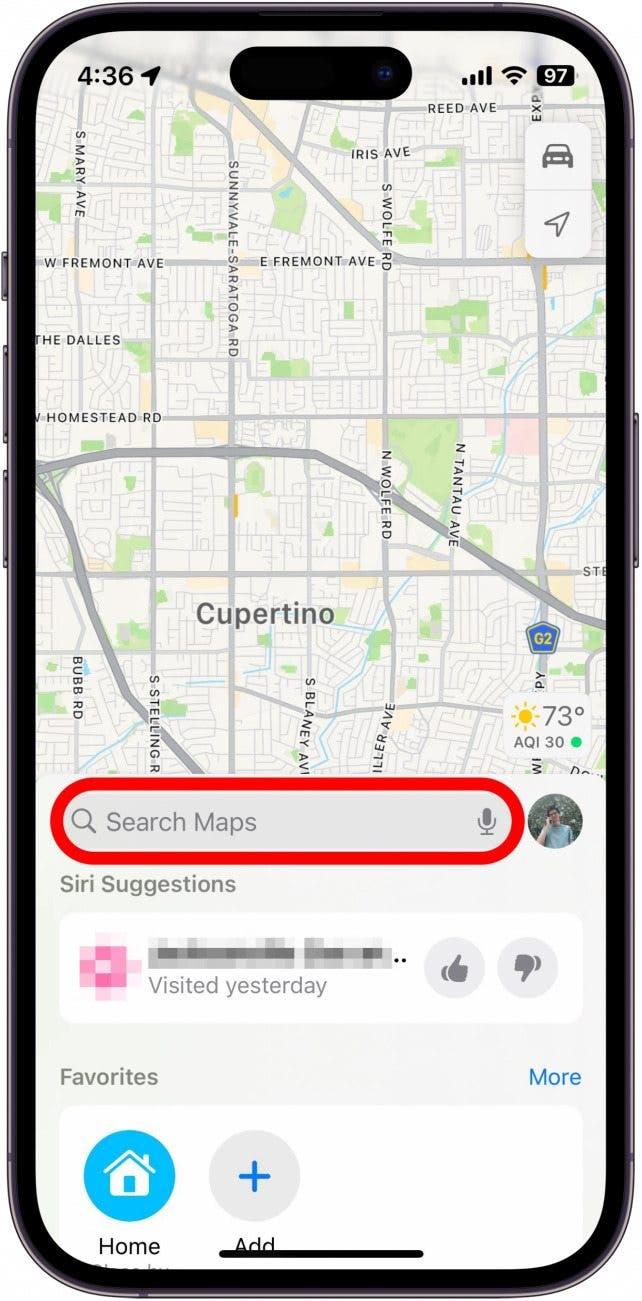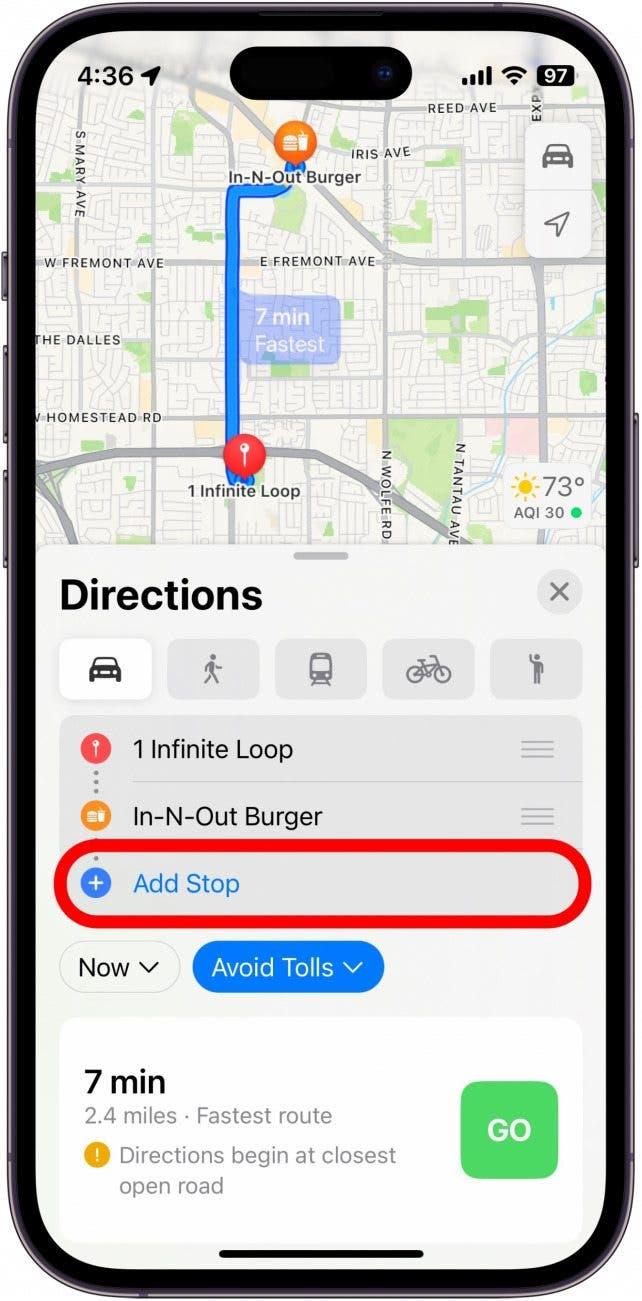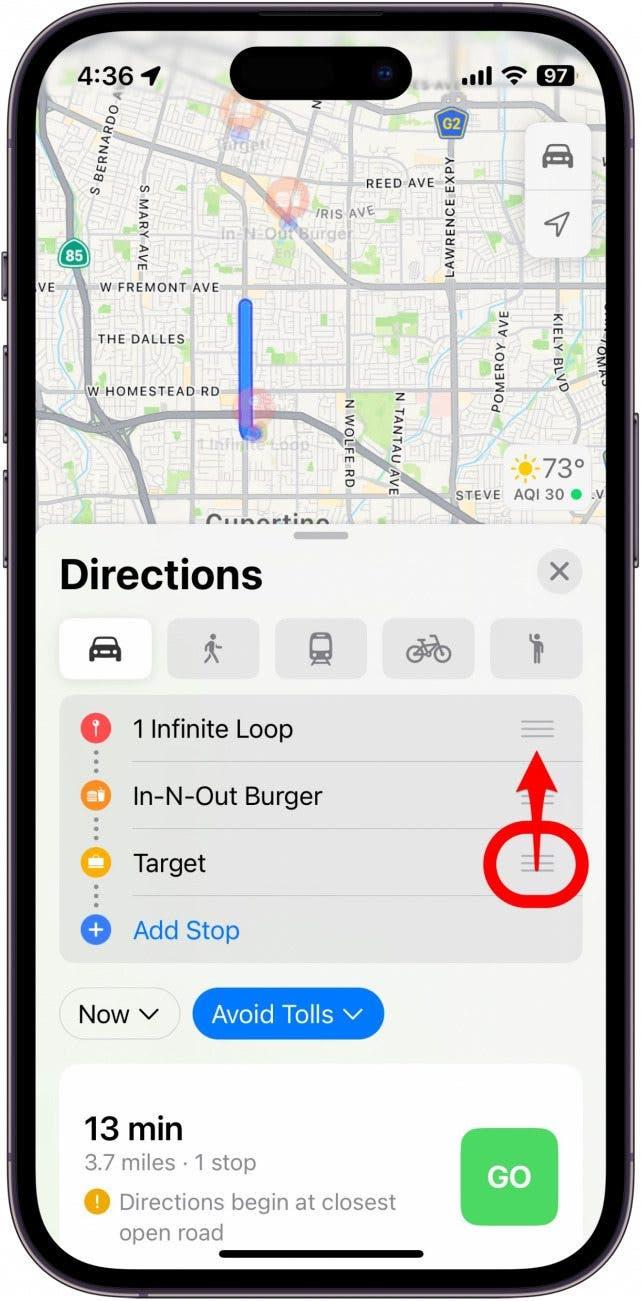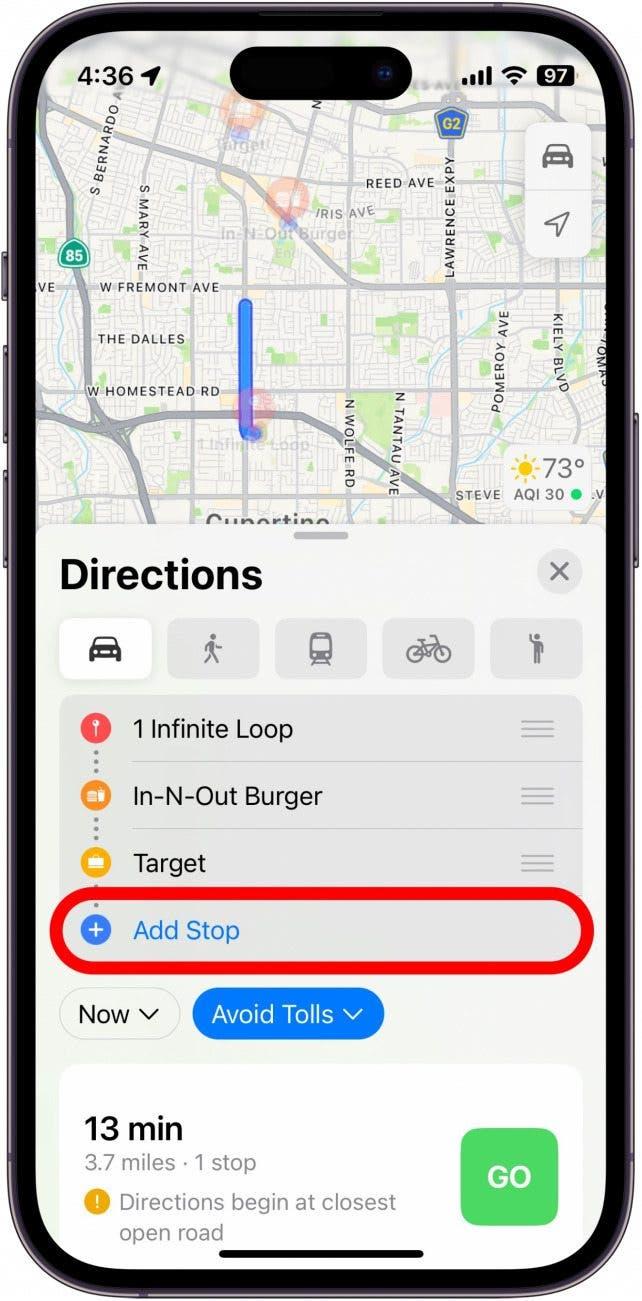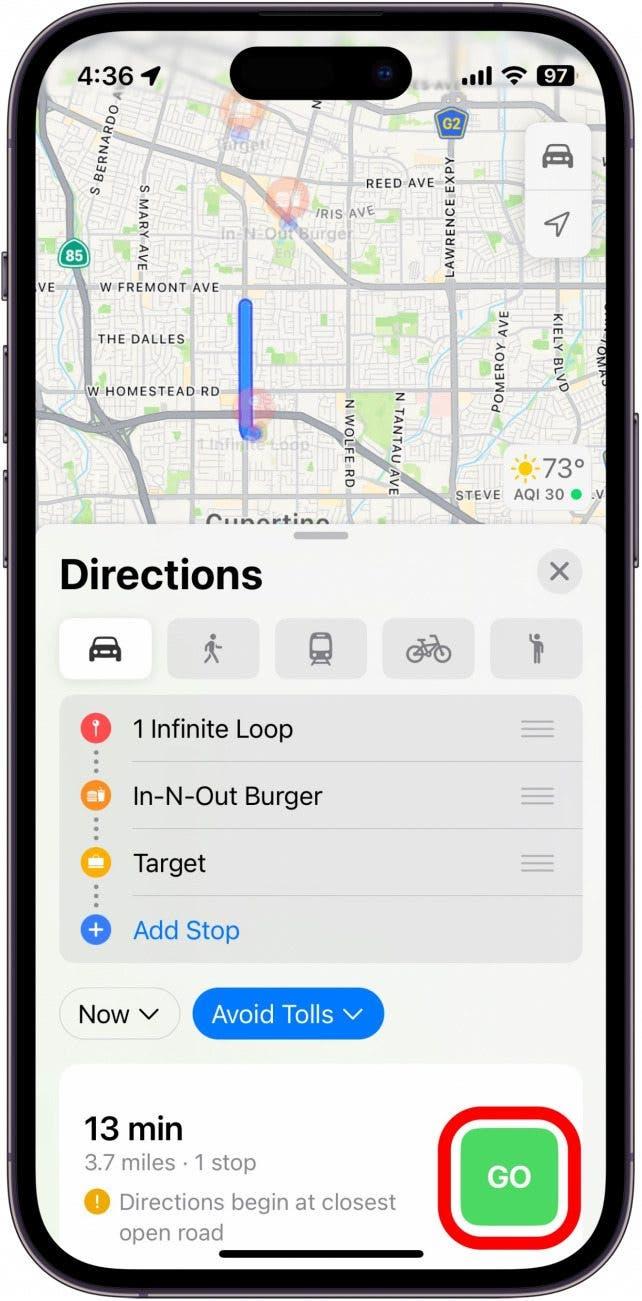¿Alguna vez ha querido trazar su ruta antes de salir a correr? ¿O ha querido planificar todas sus paradas en un viaje por carretera? Ahora puede hacer exactamente eso con su iPhone. Apple Maps dispone ahora de un planificador de rutas con varias paradas para que pueda trazar su ruta ideal para correr.
Por qué le encantará este consejo
- Planifique su ruta de running con antelación para evitar las zonas peligrosas o ver hasta dónde llega su recorrido.
- Trace la ruta ideal para su próximo viaje por carretera para llegar a tiempo a su destino.
Cómo añadir paradas en Apple Maps
La próxima vez que planifique un viaje por carretera, puede utilizar el planificador de rutas con paradas múltiples incorporado de Apple Maps para encontrar la ruta ideal que le lleve a su destino. Esta función también puede resultarle útil si sale a correr con regularidad y quiere saber cuál es la mejor ruta que puede tomar. Para obtener más consejos de viaje para el iPhone, asegúrese de suscribirse a nuestro boletín gratuito Tip of the Day. A continuación le explicamos cómo añadir paradas en Mapas de Apple:
- Abra la aplicación Mapas.

- Pulse la barra de búsqueda e introduzca uno de sus destinos.

- Toque Añadir parada e introduzca otra ubicación.

- Toque y arrastre las tres líneas a la derecha de cada destino para reorganizarlos.

- Puede volver a tocar Añadir parada para añadir paradas adicionales a su viaje.

- Pulse Ir cuando esté listo para partir.

Tenga en cuenta que sólo puede añadir varias paradas para las direcciones en coche. Las opciones a pie, en bicicleta y en transporte público no permiten múltiples paradas. A continuación, descubra cómo crear una guía en Apple Maps.